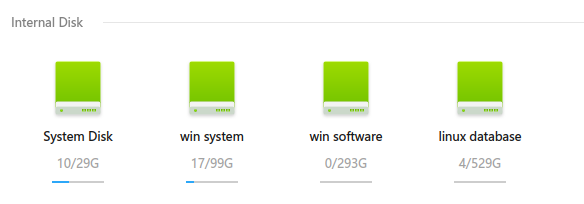这几天看到很多朋友提问关于uefi安装deepin操作系统的问题。大部分是无法分区,无法启动等,由于老陌没有安装过,所以没有发言权。但老陌今天心理痒痒,总想体验一下,好吧,再好的想法不去做也是徒劳……
环境介绍
老陌先把重要的数据备份到移动硬盘里,因为第一次安装心理没底。
硬件环境:
- 主板支持UEFI
- 机械硬盘1000G
- 固态硬盘120G
软件环境:
- windows 10 原版
- deepin 15.6
一、准备工作
两个U盘,下载windows操作系统与deepin操作系统。
- windows 10: ed2k://|file|cn_windows_10_business_editions_version_1803_updated_march_2018_x64_dvd_12063730.iso|4634574848|5674B3586C866EB2F47D7736A1FDE27A|/
- deepin: http://mirrors.163.com/deepin-cd/15.6/deepin-15.6-amd64.iso
windows10 用原版,老陌不喜欢ghost版本,安装之后里面全是广告。原版需要安装迅雷去下载,为了方便老陌回到windows系统下载了windows 10的镜像文件。deepin 从网易开源镜像站下载比官网下载要快很多,不过老陌之前就下载完了。
二、制作启动盘
(一) windows启动盘制作
启动windows系统中,插上U盘,格式化为fat32格式,之后解压 windows 10 镜像文件 ,把里面的文件复制到u盘。
这个和大白菜等制作方法很不同,就是把文件复制到U盘就可以了。
(二) deepin启动盘制作
打开 deepin boot maker,根据提示制作。
三、分区规划
一共有两块硬盘,1T的硬盘给windows + linux, 120G的硬盘给 linux。
1T硬盘分区模型如下:
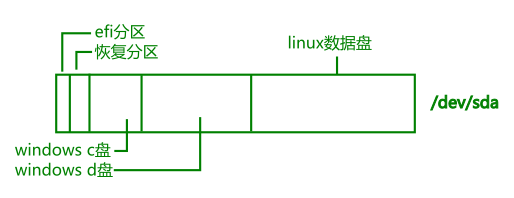
120G硬盘分区模型如下:
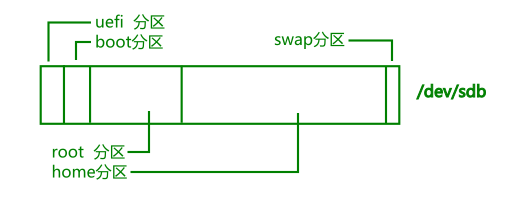
在安装系统之前我们不需要分区,但需要做的事情是把之前的分区全部删除,并且都转换为GPT分区类型,根据你的习惯选择一种分区工具删除即可。 老陌直接用linux下的fdisk完成,这个小工具虽然是命令行,但功能很强大。
四、安装系统
在安装系统之前一定要在BIOS中设置为UEFI模式,因为不同的BIOS设置方法不一样,在这里老陌不做讨论。
老陌设置完相关内容之后,把引导设置为只从UEFI引导,重启计算机。
(一) 安装windows
这个没什么好说的,插入U盘,因为硬盘是空的,所以自动从U盘引导了。到分区的时候,不用刻意去分uefi和恢复分区,这两个分区windows自动分。
老陌添加分区,之后输入100G,程序自动变成了500M恢复分区,100M efi分区,剩下的是C盘分区。 之后再添加一个300G的D盘分区。注意:首次添加分区时,系统自动分了三个分区。 分完区后开始安装,根据提示一步一步安装就行了。
(二) 安装deepin
同样的方法,插入u盘,之后按f12(不同的主板不一样,您可以在BIOS中设置从UEFI U盘引导)出现引导菜单,选择从U盘引导。
这个大家很熟悉,都装N遍了。我们主要注意一下,由于是GPT分区,所以没有逻辑分区的概念,全是主分区。其它分区和以前安装一样,不同的是您要添加一个EFI分区,在分区界面 > 文件系统中选择efi分区,默认是300M大小。注意efi分区不能选择挂载点,应该是系统自动挂载,就像swap分区一样。
好了,老陌按上面的分区方案进行,一切顺利。
可能大家有一个疑问,我们文件系统选择ext4可以选择挂载点,比如:/, /home等。 但efi分区到底挂载到哪个目录了? 答案是:
/boot/efi
还有一点是,很多小伙伴安装系统时提示要关闭windows10的快速启动功能,老陌用两块硬盘安装的,不存在这个问题。
五、小插曲
在安装完双系统后,一切正常,回到windows下截图,发现不让设置壁纸,原来没有激活。 老陌有现成的工具可以激活,虽然不道德,但现在基本不用windows了,正在转到linux平台。 找到激活工具右击,My God!! 等了15秒才出现右键菜单,怎么会这么慢,后来发现后台在自动更新程序呢! 老陌很不爽!!
激活成功后,切换到deepin操作系统整理这篇文章,发现boot/efi并没有挂载到我这块120G的硬盘上,而是挂载到windows那块硬盘的efi分区上了。 老陌想如果有多个swap分区,系统会怎么挂载呢? 我们在安装时并不让你选择挂载点,是系统自动挂载的,老陌想是不是系统先发现了/dev/sda这块硬盘上有efi分区就挂载上了,应该是这样吧。
违背自己的意图就是耍流氓,老陌要动手换回来。
首先我们看一下:/etc/fstab中是如何挂载的,在上面修改就行:
linux@myccloves:~$ cat /etc/fstab
......
# /dev/sda2 LABEL=EFI�40system�40partition
UUID=3017-FBAE /boot/efi vfat rw,relatime,fmask=0022,dmask=0022,codepage=437,iocharset=iso8859-1,shortname=mixed,errors=remount-ro 0 2
我们发现/boot/efi挂载到3017-FBAE这个分区上了,我们只要查到120G这块硬盘EFI分区的UUID,改过来就行了。
linux@myccloves:~$ blkid /dev/sdb1
/dev/sdb1: UUID="5130-9649" TYPE="vfat" PARTUUID="22597762-5465-4adf-9c41-8de49a9abe81"
查看得知:UUID是5130-9649,修改/etc/fstab文件即可。此外还要注意原先efi分区中有数据,所以老陌把之前的复制过来:
linux@myccloves:~$ sudo mkdir /media/efi
linux@myccloves:~$ sudo mount /dev/sdb1 /media/efi
linux@myccloves:~$ sudo cp -r /boot/efi/* /media/efi/
重启计算机,看看怎么样,如果黑屏了说明老陌的方法错了。
重启中……
见到你们很高兴,因为成功了!
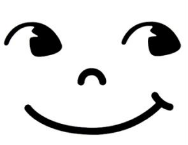
六、补充
老陌发现deepin自动挂载的磁盘分区命名很不爽。老陌想要一目了解,这个是 “windows system” 系统盘(C盘),另一个是 “windows software” (D盘),最后linux分区命名为 database 数据盘。
解决的方法就是给分区加一个卷标名。ext4格式用e2label命令,ntfs分区用ntfslabel命令:
linux@myccloves:~$ sudo ntfslabel /dev/sda4 "win system"
linux@myccloves:~$ sudo ntfslabel /dev/sda5 "win software"
linux@myccloves:~$ sudo e2label /dev/sda6 "linux database"
注意:在设置卷标前要umount分区。